Standaard kan Windows 11 alleen apps per bestandstype automatisch openen. Als er meerdere apps zijn geïnstalleerd, zal slechts één van de apps worden toegewezen en gebruikt worden om het specifieke bestandstype automatisch te openen.
Het gebruik van app associatie voor bestandsextensie is een per gebruiker profiel instelling. De standaard bestandsassociaties van een gebruiker zal niet hetzelfde zijn voor alle andere gebruikers op de computer. Elke gebruiker zal aangemeld moeten zijn bij zijn account om de standaard associaties voor bestandstypes in te stellen. Dit is ook het geval als u de standaard bestandstype associaties van Windows wilt resetten of herstellen.
Bestandstype associaties zijn niet nieuw in Windows 11. In Windows 10 kunt u ook bestandstype associaties wijzigen.
Meld u dan aan voor onze nieuwsbrief.
Bestandstype associaties herstellen in Windows 11
Klik met de rechtermuisknop op de startknop. Klik op Instellingen in het menu.
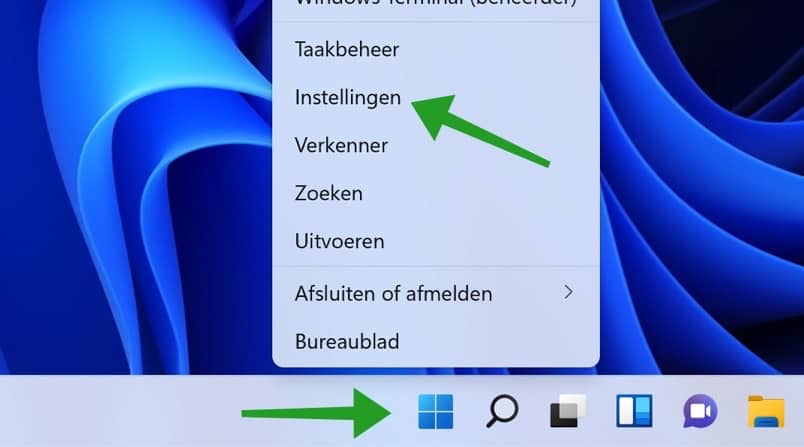
Klik links in het menu op Apps. Klik daarna op Standaard-apps.
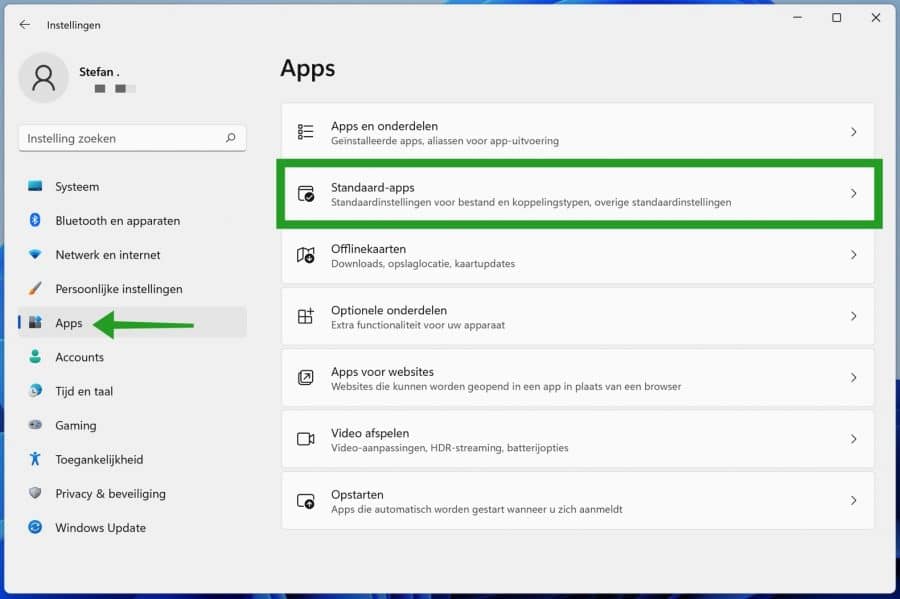
Navigeer naar beneden tot u bij: Stel alle standaardapps opnieuw in bent. Klik daarna op de Opnieuw instellen knop. Bevestig daarna met OK.
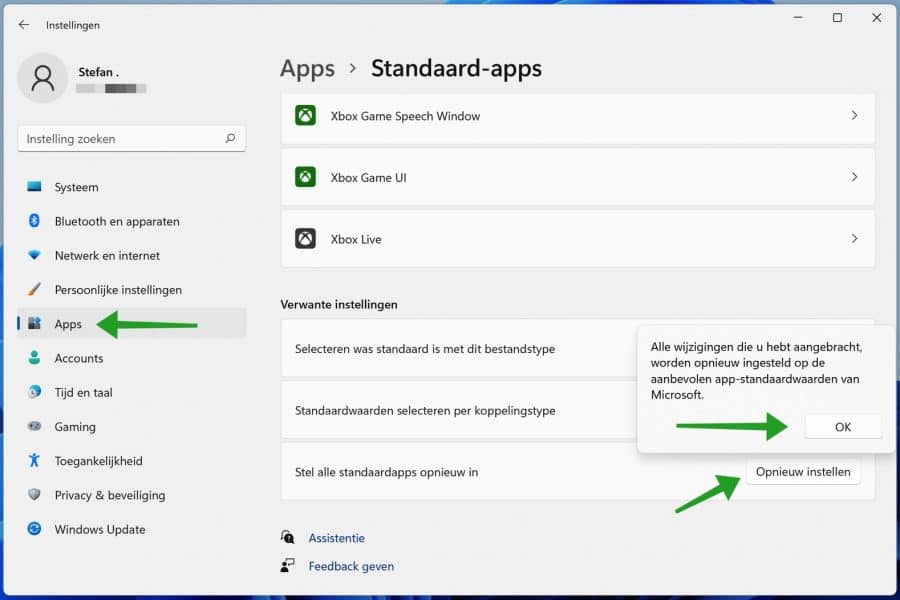
Ik hoop u hiermee geholpen te hebben. Bedankt voor het lezen!

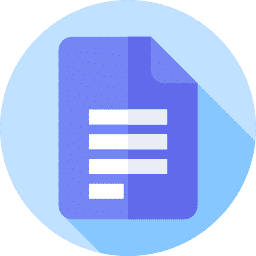
Als ik de tip in “Bestandstype associaties herstellen in Windows 11” dan zal ik daarna bij iedere app de vraag over de extensie moeten beantwoorden. Ik wil slechts dat win11 mijn programma herkent en de juiste extensie associatie gebruikt.
Hallo, om welke programma gaat het, en welke extensie moet hiermee geassocieerd worden. Vaak wordt dit geregeld in de app zelf. Ik kan eens kijken of ik het probleem kan reproduceren.
Groet, Stefan